Identificare una canzone utilizzando Shazam sul Mac
Con Centro di Controllo o con l’app Shazam per macOS, puoi identificare un brano dalla barra dei menu del Mac. Puoi anche attivare Auto Shazam o utilizzare Siri per identificare una canzone.

Per assicurarti che il Mac sia configurato correttamente per un utilizzo ottimale di Shazam, consulta Prima di utilizzare Shazam.
Identificare un brano con l’app Shazam sul Mac
Se non lo hai ancora fatto, installa l’app Shazam
 sul Mac.
sul Mac.L’icona di Shazam viene aggiunta alla barra dei menu del Mac.
Quando c’è musica intorno a te (o attraverso gli altoparlanti del Mac), vai all’app Shazam, fai clic sull’icona di Shazam
 nella barra dei menu, quindi fai clic su
nella barra dei menu, quindi fai clic su  .
.La canzone viene identificata e aggiunta all’elenco della musica identificata sotto l’icona della barra dei menu.
Nota: le canzoni identificate tramite Shazam sul Mac non vengono salvate in “La mia musica”.
Per aprire il brano in Apple Music fai clic su
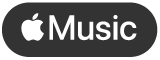 .
.In alternativa, fai clic sull’icona di Shazam
 nella barra dei menu, fai clic su
nella barra dei menu, fai clic su  accanto al nome del brano, quindi scegli un elemento dal menu di scelta rapida:
accanto al nome del brano, quindi scegli un elemento dal menu di scelta rapida:Visualizza su shazam.com: apre la schermata della traccia in Shazam sul web, dove puoi connetterti ad Apple Music per ascoltarla per intero, guardare il video musicale, visualizzarne il testo, consultare le informazioni sui concerti e altro ancora. Consulta Scoprire i concerti con Shazam.
Ascolta su Apple Music: apre la canzone o l’album nell’app Apple Music . (Per ascoltare la canzone per intero devi disporre di un abbonamento ad Apple Music). Consulta l’articolo del supporto Apple Abbonarsi ad Apple Music.
Cancella: rimuove la canzone dall’elenco dei brani identificati.
Suggerimento: per attivare Shazam in automatico, fai doppio clic sul pulsante Shazam
 in cima all’elenco dei brani identificati. Per disattivare “Auto Shazam”, fai nuovamente clic su
in cima all’elenco dei brani identificati. Per disattivare “Auto Shazam”, fai nuovamente clic su  .
.
Identificare un brano con Centro di Controllo sul Mac
Su un Mac con macOS Sonoma 14.2 o versioni successive, puoi identificare la musica utilizzando la funzionalità di riconoscimento dei brani in Centro di Controllo.
Per salvare i brani nell’app Shazam, assicurati che le impostazioni di iCloud e Shazam siano state configurate correttamente.
Sul Mac, aggiungi il riconoscimento musicale a Centro di Controllo.
Fai clic su
 nella barra dei menu, fai clic su riconoscimento musicale, quindi fai nuovamente clic su riconoscimento musicale.
nella barra dei menu, fai clic su riconoscimento musicale, quindi fai nuovamente clic su riconoscimento musicale.Nota: se l’app Shazam è installata sul Mac, una seconda icona di Shazam apparirà temporaneamente nella barra dei menu mentre il riconoscimento musicale identifica il brano.
Il brano identificato viene visualizzato in una notifica e salvato nell’app Shazam. Una notifica comparirà anche sulla scrivania.
In alternativa, nell’elenco dei brano puoi eseguire una delle seguenti operazioni:
Apri un brano in Apple Music: sposta il puntatore su un brano, quindi fai clic su
 .
.Elimina un brano identificato: sposta il puntatore su un brano, fai clic su
 , quindi fai clic su “Elimina brano”.
, quindi fai clic su “Elimina brano”.Apri un brano su shazam.com: fai clic sul titolo del brano.
Identificare un brano con Siri sul Mac
Sul Mac, puoi anche identificare un brano utilizzando Siri.
Per salvare i brani nell’app Shazam, assicurati che le impostazioni di iCloud e Shazam siano configurate correttamente sul tuo dispositivo iOS o iPad.
Assicurati di aver configurato Siri.
Con la musica intorno a te, esegui una delle seguenti operazioni:
Chiedi a Siri “Che brano stanno riproducendo?” o “Che canzone è?”
Fai clic sul pulsante di Siri
 nella barra dei menu, quindi chiedi a Siri “Che brano stanno riproducendo?” o “Che canzone è?”
nella barra dei menu, quindi chiedi a Siri “Che brano stanno riproducendo?” o “Che canzone è?”Siri pronuncia la canzone identificata e questa viene aggiunta a “La mia musica” nell’app Shazam.
Modificare le impostazioni dell’app Shazam sul Mac
Puoi modificare le preferenze dell’app Shazam per attivare o disattivare l’identificazione delle canzoni con un clic o tramite un’abbreviazione da tastiera, modificare l’ingresso audio e altro ancora.
Con l’app Shazam
 aperta sul Mac, fai clic sull’icona di Shazam
aperta sul Mac, fai clic sull’icona di Shazam  nella barra dei menu, fai clic su
nella barra dei menu, fai clic su  , scegli Preferenze, quindi scegli le tue impostazioni.
, scegli Preferenze, quindi scegli le tue impostazioni. Se la funzione “Shazamma con un clic” è attivata nelle impostazioni dell’app Shazam, fai clic su
 nella parte superiore della finestra per visualizzare il pulsante delle impostazioni.
nella parte superiore della finestra per visualizzare il pulsante delle impostazioni.